ビジネス コンサルタントである私の仕事では、多くの場所を移動する必要があります。何年にもわたる旅行から学んだことは、インターネットを使わずにアクセスできる、なんらかの形のエンターテイメントを用意しておくことです。
私はよく旅行するので、お気に入りの番組の映画やエピソードを自分のデバイスにオフラインでダウンロードして、常に楽しんでいます。
Netflix は、何か新しいものを探しているときの私の頼りになるプラットフォームです。
私は通常、旅行の前夜に旅行中に視聴できるタイトルをいくつかダウンロードして、手間をかけないようにしています。
先週、私は出張の荷造りをしていて、3 時間の旅になるはずでした。
いつものように、電車に乗るために早起きしなければならなかったので、荷物をまとめて寝る準備ができていました。
就寝前に、ラップトップで Netflix アプリを起動し、お気に入りの番組のエピソードをいくつかダウンロードしました。
翌朝が来て、私は準備を整え、出発する準備がほぼ整いました。
ラップトップをバッグに入れる前に、ダウンロードが完了したかどうかを確認しました。
そのとき、ダウンロードするためにキューに入れていたエピソードがダウンロードされていないことに気付きました。
Wi-Fi ネットワークを確認しましたが、正常に動作していました。がっかりして戸惑いましたが、何が悪いのか、何をすべきかわかりませんでした。
それは私にとってかなり長い旅であることが判明しました。だから、私は何が起こったのかを知りたがっていました。目的地に着いた後、私は座って問題を調べました。
インターネットを 1 時間ブラウジングし、記事やガイドを調べた後です。問題を解決し、Netflix のダウンロードは正常に機能していました。
Netflix がコンテンツをダウンロードしないのは、ネットワーク接続が不十分である、ファームウェアが古い、またはサブスクリプションの有効期限が切れていることが原因である可能性があります。修正するには、デバイスの再起動、アプリケーションの更新、またはアプリとブラウザのキャッシュのクリアを試してください。
解決策とその原因、およびその仕組みの詳細については、記事をご覧ください.
Netflixのダウンロードには有効期限とダウンロード制限がありますか


問題に入る前に、Netflix のダウンロード制限を詳しく見てみましょう。
ストリーミング サービスには多数のオリジナル コンテンツがありますが、オリジナルの出版社がライセンスを取得したタイトルもあります。
その結果、Netflix は、ライセンス権のタイトルと期間に基づいて、エピソードと映画ごとに正確なダウンロード制限を課しています。
また、前述の問題に対応して、Netflix にはダウンロード制限があります。
ストリーミング プラットフォームからデバイスごとに最大 100 タイトルをダウンロードできます。
このような制限に達することはめったにありませんが、おっと、問題が発生しました.. というエラー メッセージが表示されます。
複数のデバイスで Netflix アカウントを使用している場合、この数は異なる場合があります。
このような状況で制限に達すると、アプリは警告メッセージで通知します。
ダウンロードしたファイルが多い場合は、タイトルごとに削除するのではなく、ダウンロードしたすべてのタイトルをまとめて削除することができます。これにより、時間を節約できます。
ダウンロードしたタイトルをすべて削除するには、
- [その他] アイコンに移動します
- 「アプリ設定」をクリック
- 「すべてのダウンロードを削除」を選択します
特定のタイトルに設定されている時間制限に関する特定のガイドラインや声明はありません。
はい、各タイトルにはオフラインの時間制限がありますが、Netflix はユーザーに対してそれを指定していません。
インターネット接続を確認してください


弱いまたは不安定なインターネットは、ダウンロードがダウンロードされない理由である可能性があります.
Netflix でコンテンツをダウンロードするには、安定した高速のインターネット接続が必要です。また、フル HD コンテンツ全体の場合、インターネットの強度が低いと、かなりの時間が無駄になる可能性があります。
これは、ファイルをローカルに収集して保存するために、ダウンロード中にアプリがサーバーへの継続的な安定した接続を必要とするためです。
その結果、インターネットの切断や中断が発生した場合、ダウンロード プロセスに影響が及ぶ可能性があります。やり方もチェック Netflix は多くのデータを使用します 残っているデータの量が問題にならないようにするためです。
そのため、デバイスが強力なネットワークに接続されていることを確認することが重要です.接続強度を確認するには、Fast.com などのサイトを使用できます。
また、ネットワークが弱いと感じた場合は、それを修正する方法がいくつかあります。
- Wi-Fi ルーターを再起動します。
- 別のネットワークに接続してみてください。
- イーサネット ケーブルを使用して、Wi-Fi ルーターを Netflix を使用しているデバイスに接続します。
- ホット機能を使用してモバイル データに接続します。
視聴端末を再起動する


オペレーティング システムは、ランダムなバグやグリッチの影響を受け、アプリケーションの誤動作につながることがあります。
Netflix のダウンロードが正常に機能しない場合、これも原因である可能性があります。このような状況では、デバイスを再起動すると問題が解決する場合があります。
Android スマートフォンを再起動するには、次の手順に従います。
- オプション画面が表示されるまで、デバイスの電源ボタンを押し続けます。
- [再起動] ボタンをクリックします。
- お使いのデバイスが再起動するのを待ちます。モデルによっては時間がかかる場合があります。
iOS デバイスを再起動するには、次の手順に従います。
- デバイスの電源ボタンを長押しします
- 「スライドして電源オフ」画面が表示されます。
- バーを右にスライドして、デバイスの電源をオフにします。
- 電源ボタンをもう一度押して、デバイスを再起動します。
Windows PC を再起動するには:
- 画面の左下にある Windows アイコン ([スタート] オプション) に移動します。
- スタートメニューで、メニューの左下にある電源オプションをクリックします
- [再起動] をクリックします。デバイスが再起動するまでに数秒かかる場合があります。
また、macOS デバイスを再起動するには:
- 画面右上のAppleロゴを選択
- ドロップダウン メニューで、[再起動] をクリックします。
- 確認ボックスで [再起動] オプションをもう一度クリックし、デバイスが再起動するまで待ちます。
Netflix アプリのキャッシュをクリアする
Netflix アプリのキャッシュをクリアすることは、ダウンロードの失敗など、さまざまなアプリの問題に対して機能する一般的な修復です。
気付かないかもしれませんが、アプリ内でダウンロードまたは操作するタイトルが増えるほど、より多くのキャッシュ ファイルが作成されます。
これらのキャッシュのサイズが大きくなると、ダウンロードなどの特定のプログラム機能に問題が発生したり、望ましくないバグや不具合が発生したりする可能性があります。
キャッシュ データをクリアすると、アプリがローカルに保存したファイルも削除されます。この場合、以前にダウンロードしたコンテンツ。
キャッシュ データをクリアすると、アプリの動作が遅くなったり応答しなくなったりする場合に役立ちます。また、アカウントの詳細を失う心配もありません。
Android デバイス、Android TV の Netflix キャッシュをクリアするには、以下の手順に従います。
- 設定に移動します
- 設定メニューから「アプリと通知」を選択
- アプリ情報メニューが開きます。アプリケーションのリストから、Netflix を選択します。
- 「ストレージとキャッシュ」オプションを選択します
- 「キャッシュをクリアする」オプションを選択し、確認で「はい」を選択します。
- データも消去したい場合 (推奨)、[データを消去] オプションを選択して確定します。
Netflix アプリのアップデートを確認する
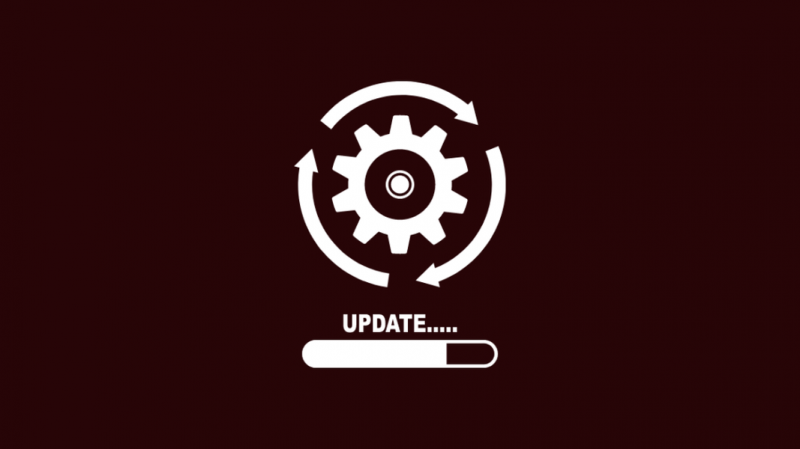
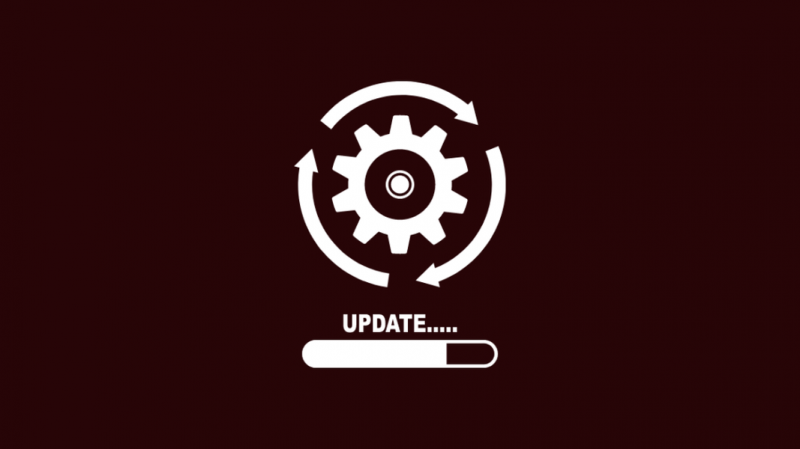
アプリケーションはグリッチを起こし、バグの影響を受けることがあります。これらの問題は通常、開発者によって検出され、修正されます。
そのため、古いバージョンのアプリケーションを使用している場合、これらのバグは依然としてアプリのパフォーマンスに影響を与え、そのようなアプリ内の問題につながる可能性があります.
最新バージョンの Netflix を実行していることを確認してください。これにより、アプリのパフォーマンスと安全性が向上します。
それに加えて、ハッカーはアプリケーションのセキュリティ ファイアウォールにさまざまな抜け穴を見つけることができます。
このような問題はできるだけ早く解決および修正され、更新プログラムが発行されますが、古いバージョンを使用すると、このようなセキュリティ リスクが発生する可能性があります。
Netflix アプリを再インストールする
これは、デバイスに関係なく推奨される 1 つの方法です。 Android、iOS、またはWindowsにしましょう。
ほとんどの場合、アプリを再インストールすると、ダウンロードの問題を解決できます。
Netflix アプリをアンインストールすると、現在のファイルとローカルに保存されているコンテンツがすべて削除されます。
そのようなデータはNetflixの側で保持されるため、アカウントとその詳細について心配する必要はありません.
すべてのアプリ ファイルを削除すると、デバイスから誤動作している要素/ファイルを消去できます。
したがって、デバイスに新しいバージョンのアプリケーションを再インストールする準備が整います。
携帯電話またはタブレットを表示デバイスとして使用している場合、アプリをアンインストールするには、次の手順を使用できます。
- Netflixアイコンを長押しします
- ポップアップメニューから「アンインストール」または「アプリの削除」オプションを選択します。
- 確認から [はい] を選択します。
または、[設定] に移動して [アプリと通知] を選択し、[Netflix] を選択して [アンインストール] をクリックします。
Windows の場合、
- [スタート] メニューに移動します。
- 検索バーでNetflixを検索
- [アンインストール] を選択します。
アプリを再インストールする前に、デバイスを再起動することをお勧めします。
アプリケーションを再インストールするには、アプリ ストア/プレイ ストア/マイクロソフト ストアに移動し、Netflix を検索して、[インストール] をクリックします。
以前のダウンロードを削除してスペースを空ける


Netflix ファイルをダウンロードするには、視聴デバイスにファイルをローカルに保存するためのストレージ容量を確保することが重要です。
デバイスで必要なストレージ容量が利用できない場合、ダウンロードするコンテンツはダウンロードされません。
このような状況では、Netflix は、ストレージがほぼいっぱいであるというエラー メッセージで問題を通知します。
この問題を解決するには、いくつかの方法があります。最終的に、問題を解決するには、新しくダウンロードしたファイルを保存するために表示デバイスのスペースを解放する必要があります。
- デバイスから古いダウンロードを削除します。
- アプリのキャッシュをクリアします。このデータは、クリアされないと蓄積され、デバイス ストレージのスペースを占有します。
- Netflix のスマート ダウンロード機能を有効にします。これにより、すでに表示されているコンテンツがデバイスから削除されます。
- 不要な未使用のモバイル アプリケーションを削除して、スペースを解放します。
コンピューターで視聴している場合は、Windows が最新であることを確認してください
Netflix アプリの更新とは別に、ストリーミング デバイスの OS も更新されていることを確認することが重要です。
これにより、Netflix アプリとその機能 (ダウンロードなど) がストリーミング デバイスでサポートされていることが保証されます。アプリケーションと互換性のあるデバイスを作成します。
互換性が低いとアプリケーションのパフォーマンスに影響を与える可能性があるため、デバイス ソフトウェアを常に最新の状態にしておくことをお勧めします。
さらに、古いバージョンのソフトウェアを実行しているデバイスでは、Netflix アプリケーションのダウンロード オプションが利用できないことが確認されています。
Netflix は、Netflix アプリケーションに必要な OS バージョンを指定しています。また、Windows PC およびタブレットの場合、Windows 10 バージョン 1607 以降が必要です。
Windows を更新するには、以下の手順に従ってください。
- 画面の左下隅にある [スタート] メニューに移動します。
- 「Windows update 設定」を検索します。そして、オプションを選択します。
- ここで、「アップデートの確認」オプションを選択します。デバイスが長期間更新されていない場合、これには数分かかる場合があります。
- 次に、利用可能な更新がある場合は、[ダウンロード] オプションをクリックして、それらのダウンロードとインストールを開始します。
- 変更と更新を適用するために、システムを再起動するよう求められる場合があります。
古いデバイスを Netflix アカウントから登録解除する
「ダウンロードしたデバイスが多すぎます..」などの通知が表示されることがあります。
これは、Netflix コンテンツがローカルに保存/ダウンロードされている他のデバイスがあり、制限に達したことを警告するものです。
サブスクリプションに応じて、Netflix では同時にサインインできるデバイスの数に制限があります。
Netflix でダウンロードできない場合は、アカウントのダウンロード制限に達している可能性があります。
したがって、Netflix をめったに使用しないデバイスがある場合は、Netflix アカウントにログインしています。
それらを登録解除し、ハンドルを解放して、別のアクティブなデバイスに使用できるようにすることをお勧めします。登録されている Netflix デバイスが多すぎるため、「 Netflix でタイトルの再生に問題がある ' エラー。
Netflix アカウントからデバイスを登録解除するには、次の手順を実行する必要があります。
- ブラウザで Netflix.com を検索します。ネットフリックスの公式サイトです。
- 「ダウンロードデバイスの管理」に移動します
- リストされたデバイスから、登録を解除するデバイスを見つけます
- 「デバイスの削除オプション」を押します。そして、確認のフォローアップ。
スマートダウンロードをオフにする
スマート ダウンロードは、ユーザーがダウンロード ライブラリを管理するのに役立つ Netflix アプリケーションのダウンロード機能です。
スマート ダウンロード機能は、基本的にダウンロードの管理を自動化します。
これは、テレビ シリーズの次のエピソードをダウンロードし、以前に見たエピソードを削除することによって実行されます。
全体として、この機能は非常に便利で、多くのスペースを節約するのに役立ちます.
しかし、この機能を有効にすると、一部のお客様は、Netflix のダウンロードが消えたり、動作を停止したりすることに気付きました.
このような場合は、機能を無効にしてライブラリを手動で管理することをお勧めします。
スマート ダウンロードを無効にするには、
- Netflix アプリの「プロフィール」に移動します。
- 設定メニューから、「アプリ設定」を選択します
- アプリの設定を下にスクロールし、[ダウンロード] を見つけます。
- 「ダウンロード」の下に「スマートダウンロード」オプションがあります。
- Smart Download オプションの横にあるスライダーを使用してオフにします。
サポート問い合わせ先
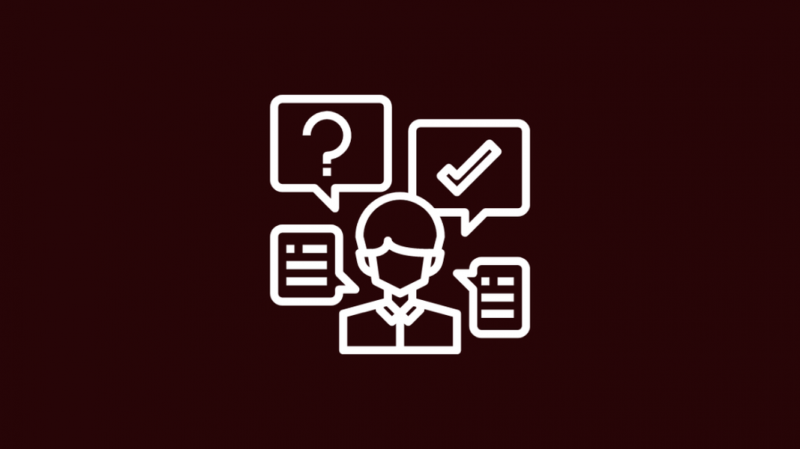
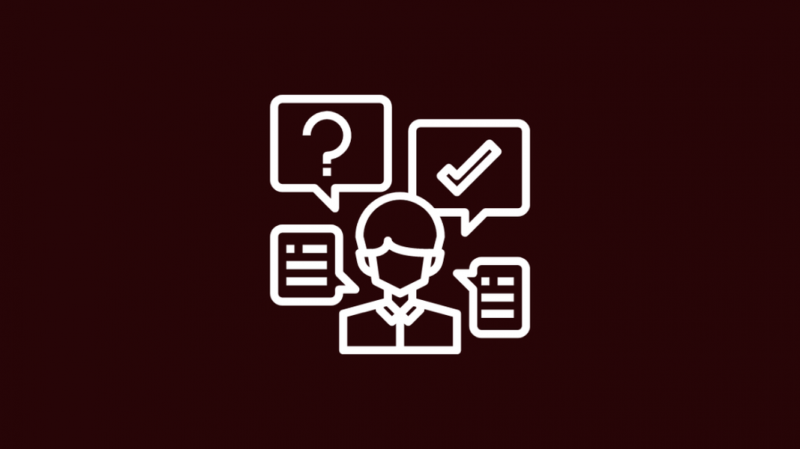
それでも問題が解決せず、上記の方法のいずれも機能しない場合は、お問い合わせください。 Netflixのカスタマーサービス アプリ内機能を使用します。
これにより、Netflix のカスタマー サービス チームにつながるか、公式 Web サイトにアクセスして問題に関する苦情を登録できます。
サービス チームがお客様にご連絡し、問題の解決をお手伝いします。
結論
最大のオンライン ストリーミング サービス プロバイダーの 1 つである Netflix は、誰もが知っている名前になり、デジタル エンターテイメント業界への影響を示しています。
彼らは最高のサービスを提供しますが、そのような問題が時々発生します。障害はNetflix側またはあなたの側にありますが、上記の解決策を使用して簡単に解決できます.
上記の方法に加えて、VPN をオフにする、ダウンロードの品質を変更する、別の利用可能なネットワークに変更するなどの方法を使用することもできます.
Netflix サーバーに問題があるかどうかを確認することもできます。公式ページに移動し、ヘルプセンターに移動して、サーバーのステータスを確認してください.
Web サイトにアクセスできない場合は、Downdetector などのサードパーティ アプリケーションを利用して、サーバーの状態を知ることができます。
ダウンロード ライブラリを適切に管理しておくことが常に最善であり、そのような問題に遭遇して貴重な時間を無駄にすることはありません。
あなたも読書を楽しむことができます
- テレビでNetflixからログアウトする方法: 簡単ガイド
- Netflix No Sound: 数分で修正する方法
- TV-MA は Netflix で何を意味しますか?あなたが知る必要があるすべて
- Fire StickでNetflixとHuluは無料ですか?: 説明
よくある質問
コンピューターに Netflix の番組をダウンロードできますか?
はい、PC でのアクセスを許可する Netflix サブスクリプションをお持ちの場合。その後、コンテンツをストリーミング/ダウンロードできます。
Netflix では、ユーザーが Android、iOS、および PC の公式アプリケーションを介してオフラインで視聴するためにコンテンツをダウンロードできます。
ラップトップに Netflix の映画をダウンロードすることはできますか?
はい、PC/ラップトップをサポートする Netflix サブスクリプションを持っている限り、Netflix アプリを介して映画や番組をストリーミングおよびダウンロードできます。
Netflix ブラウザーをコンピューターにダウンロードするにはどうすればよいですか?
ブラウザを使用して Netflix にアクセスするには、次の URL にアクセスしてください。 ネットフリックス Web サイトにアクセスし、Netflix 資格情報を使用してサインアップします。
Windows 以降で実行されているコンピューターの場合は、公式の Netflix アプリケーションをダウンロードできます。
Netflixでダウンロードできるデバイスの数は?
現在提供されているプランでは、アクセスできるデバイスの最大数は 4 台です。使用していないデバイスでは、アカウントをサインオフしたままにしておくことをお勧めします。
